Hur man enkelt exporterar anteckningar från iPhone till PC/Mac
‘Jag har massor av anteckningar på min iPhone och jag vet inte hur jag exporterar mina anteckningar från iPhone till PC. Några förslag?’
Visst, du har turen att komma hit. I den här artikeln kommer vi att dela ett enkelt sätt att exportera iPhone-anteckningar till PC/Mac. Och viktigast av allt, vi kommer att klargöra några felaktiga metoder för export av iPhone-anteckningar.
- Del 1: Är det möjligt att exportera anteckningar från iPhone till PC/Mac via iTunes?
- Del 2: Är det möjligt att exportera iPhone-anteckningar till PC via iCloud?
- Del 3: Enkelt sätt att selektivt exportera anteckningar från iPhone till PC/Mac
Del 1: Är det möjligt att exportera anteckningar från iPhone till PC/Mac via iTunes?
När det gäller att iPhone säkerhetskopiering av data, synkronisera eller exportera, kan vi ta det för givet att iTunes kan göra allt det åt oss. Men faktiskt är iTunes inte så perfekt. Och iTunes kan verkligen inte exportera anteckningar. Du kan kontrollera stegen nedan.
Steg 1: Starta iTunes och anslut din iPhone till datorn.
Steg 2: Klicka på iPhone-ikonen i det övre vänstra hörnet av iTunes-fönstret. Sedan kan du se en innehållsförteckning som du kan synkronisera i ‘Inställningar’. Men anteckningar finns inte med i listan. Du kan bara klicka på de listade datatyperna för att synkronisera och sedan exportera till din dator. Så vi kan inte använda iTunes för att exportera anteckningar från iPhone till dator.


Tja, finns det någon annan metod för att exportera iPhone-anteckningar till datorn? Låt oss fortsätta läsa.
Del 2: Är det möjligt att exportera iPhone-anteckningar till PC via iCloud?
Strängt taget kan vi inte använda iCloud för att exportera anteckningar från iPhone till PC. Men iCloud-säkerhetskopiering är fortfarande användbart eftersom du kan spara iPhone-anteckningar på molnet. På så sätt kan de nås var som helst, när som helst. Nedan är sättet att använda iCloud för att överföra anteckningarna från din iPhone till molnet. Men det är bara att överföra till din iCloud. Du kan bara läsa den genom att ange https://www.icloud.com/ i din webbläsare. Det är inte exportera dina iPhone-anteckningar till din dator.
Steg för att exportera anteckningar från iPhone till PC/Mac via iCould
1. Klicka på inställningsalternativet och gå till ‘iCloud’.
2. Logga in med iCloud-inloggningsuppgifterna och aktivera iCloud-alternativet.
3. När alternativet ‘Anteckningar’ har aktiverats, klicka på ‘Anteckningar’ och ställ in ‘iCloud’ som standardmedium för överföringsändamål.
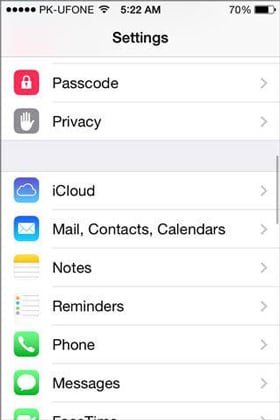


4. Således kommer alla dina anteckningar automatiskt att laddas upp till molnet. Anteckningarna kan nås från internet genom att ange iCloud-loggningsuppgifterna.
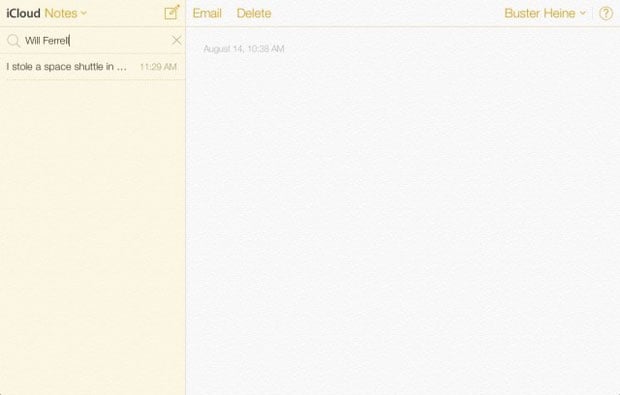
Notera: När du har loggat in på iCloud.com kan du läsa dina iPhone-anteckningar på din dator, men du kan inte spara dem på din dator. Vi försökte spara några anteckningar som HTML-filer på datorn och logga ut från iCloud.com. Men när vi öppnar dessa filer igen kan det inte visa innehållet i dina anteckningar normalt. Så vi kan bara säkerhetskopiera/synkronisera våra anteckningar med iCloud och läsa dem i din webbläsare. Vi kan strikt sett inte exportera iPhone-anteckningar till vår dator via iCloud. Så det är faktiskt omöjligt att exportera iPhone-anteckningar med Apples produkt. Inför detta problem skulle vi vilja presentera ett vänligt verktyg för att exportera dina iPhone-anteckningar till din dator.
Del 3: Enkelt sätt att selektivt exportera anteckningar från iPhone till PC/Mac
DrFoneTool – Säkerhetskopiering och återställning (iOS) är en underbar programvara som kan användas för att säkerhetskopiera och exportera dina iPhone-anteckningar, textmeddelanden, kontakter, foton, Facebook-meddelanden och många andra data till din PC eller Mac.

DrFoneTool – Säkerhetskopiering och återställning (iOS)
Säkerhetskopiera och exportera dina iPhone-anteckningar med ett klick!
- Ett klick för att säkerhetskopiera hela iOS-enheten till din dator.
- Stöder för säkerhetskopiering av sociala appar på iOS-enheter, som WhatsApp, LINE, Kik, Viber.
- Tillåter att förhandsgranska och återställa alla objekt från säkerhetskopian till en enhet.
- Exporterar det du vill ha från säkerhetskopian till din dator.
- Ingen dataförlust på enheter under återställningen.
- Säkerhetskopiera och återställ selektivt alla data du vill ha.
- Stöder iPhone X/87/SE/6/6 Plus/6s/6s Plus/5s/5c/5/4/4s som kör alla iOS-versioner.
- Fullt kompatibel med Windows 10 eller Mac 10.8-10.14.
Du kan exportera anteckningar från iPhone till PC och Mac genom att använda följande steg:
Steg 1: Anslut din enhet
När du har installerat DrFoneTool på din dator, starta det. Välj sedan ‘Backup & Restore’ från gränssnittet. Anslut USB-kabeln till iPhone och skrivbordet och vänta på att DrFoneTool ska upptäcka din enhet.

Steg 2: Välj filer att säkerhetskopiera
När din iPhone är ansluten, klicka på Säkerhetskopiera och DrFoneTool kommer automatiskt att visa de filtyper som stöds. Du kan välja alla dessa genom att klicka på rutorna bredvid objekten, eller så kan du välja allt inklusive samtalsloggar, foton och videor, kontakter, meddelanden etc. För att exportera anteckningar från iPhone till din Mac eller PC kan du bara markera ‘Anteckningar och bilagor’. Tryck sedan på ‘Säkerhetskopiera’ efter att du har slutfört valet.

Tiden det tar att slutföra säkerhetskopieringsprocessen bestäms av storleken på data du har valt. Det brukar gå över inom några minuter.

Steg 3: Visa säkerhetskopierat innehåll
När säkerhetskopieringen är klar, klicka på Visa säkerhetskopieringshistorik och du kommer att se alla säkerhetskopior på din dator. Klicka på den senaste säkerhetskopian och tryck på Visa, du kan kontrollera allt innehåll i denna säkerhetskopia.

Steg 4: Exportera iPhone-anteckningar till PC eller Mac
För att exportera anteckningar till datorn, klicka på alternativet ‘Exportera till PC’. Du kan välja enskilda typer eller exportera hela den. Spara sökvägen kan specificeras genom att använda popup-fönstret. För att ta utskrifter, klicka på utskriftsikonen längst upp på skärmen.

Senaste artiklarna

